Guide d’utilisation de Pages pour iCloud
- Bienvenue
-
- Définir la taille du papier et l’orientation de la page
- Définir les marges d’un document
- Mettre en place des pages en regard
- Ajouter des bordures et des règles (lignes)
- Ajouter une table des matières
- Ajouter des en-têtes, bas de page et numéros de page
- Ajouter des notes de bas de page
- Modifier l’arrière-plan de la page
- Raccourcis clavier
- Copyright

Dupliquer des pages ou des sections
Vous pouvez réutiliser rapidement du contenu en dupliquant une page dans un document de mise en page ou une section dans un document de traitement de texte.
Astuce : Pour ne dupliquer qu’une page d’un document de traitement de texte, vous pouvez dupliquer la section entière, puis supprimer les pages dont vous n’avez pas besoin.
Cliquez sur le bouton Afficher
 dans la barre d’outils, puis choisissez Vignettes de page.
dans la barre d’outils, puis choisissez Vignettes de page.Sélectionnez la vignette de la page ou de la section que vous souhaitez dupliquer, puis appuyez sur la touche Contrôle et cliquez dessus.
Dans le menu contextuel, sélectionnez Dupliquer.
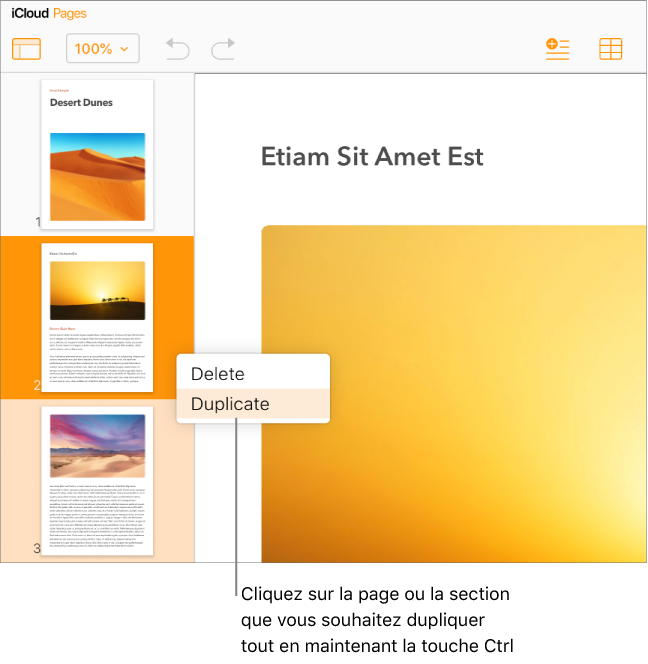
Remarque : Dans un document de mise en page, le menu contextuel contient des éléments supplémentaires.
La page ou la section dupliquée est ajoutée après la page ou la section sélectionnée.
Si vous dupliquez une section qui inclut des pages que vous ne souhaitez pas conserver, sélectionnez l’ensemble du contenu de ces pages, puis appuyez sur la touche Suppr de votre clavier.
Astuce : Vous pouvez également dupliquer n’importe quelle partie d’un document en copiant et collant le contenu vers un autre emplacement.